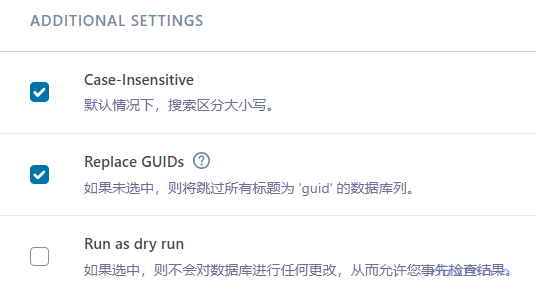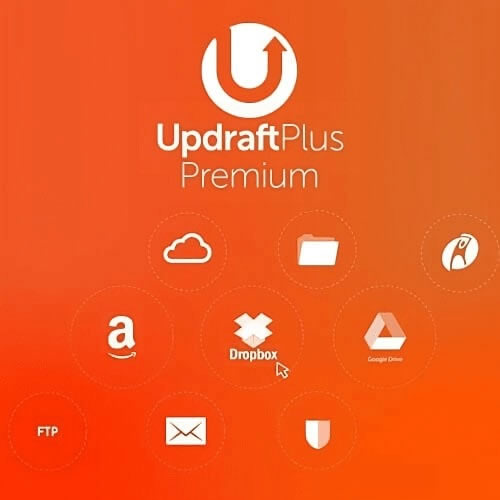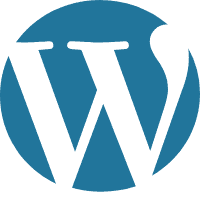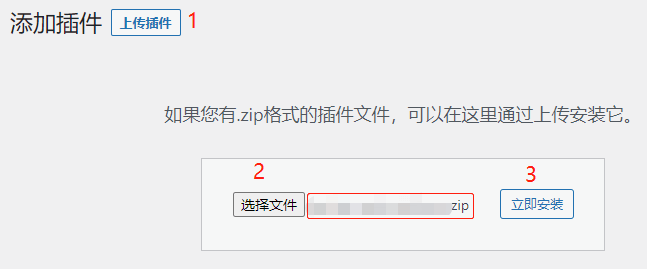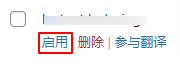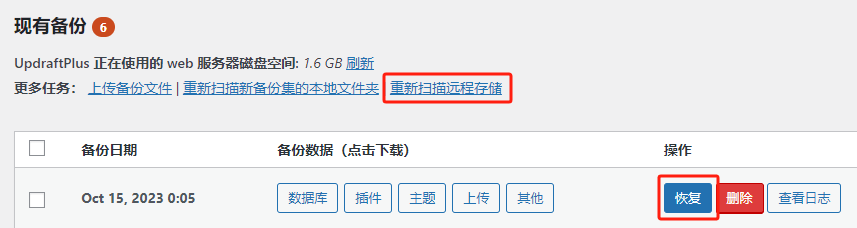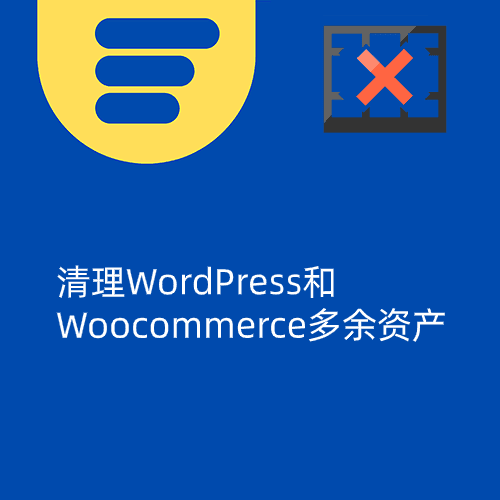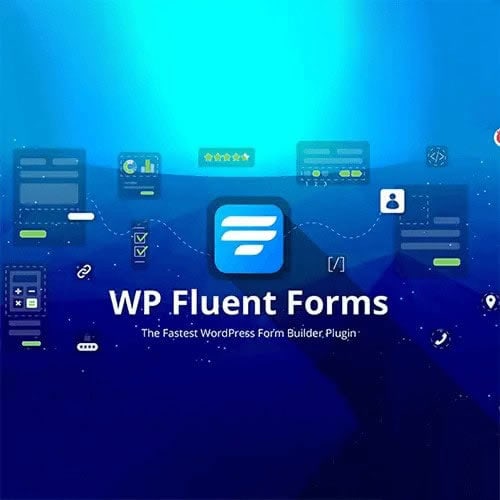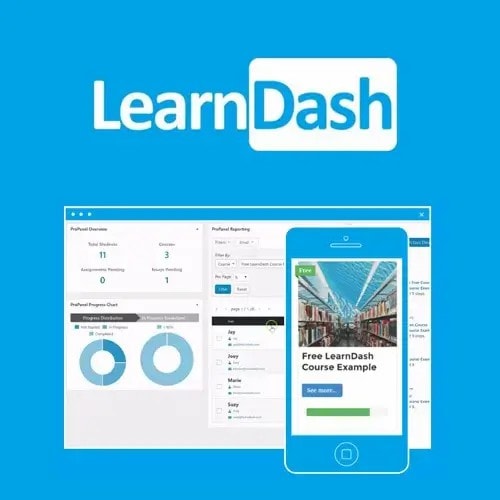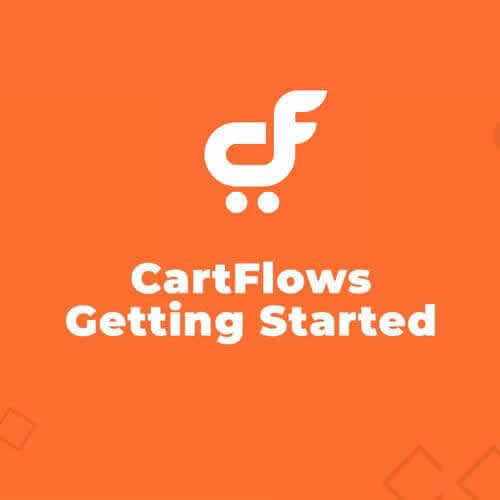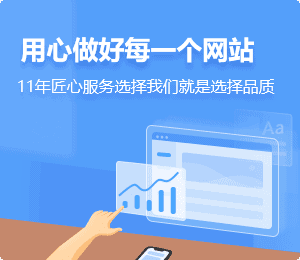最新UpdraftPlus Premium下载,这是最好的网站搬迁/自动备份插件之一,全网有3百多万安装量。搬迁插件比较出名的有UpdraftPlus,Duplicator,All in One WP Migration(AIOWM)等。AIOWM备份数据包太大,一个很小的站点备份出来都1G以上,需要下载到本地再上传到新站点服务器恢复,速度太慢,搬迁过程太容易出问题。
Duplicator和UpdraftPlus最简单,最快,最方便的搬家插件,只要点几下鼠标就能把数据直接在线传送到新站点恢复,而且备份数据只有小几百M。UpdraftPlus除了网站搬迁还有定期自动备份网站功能,更加优秀推荐使用。
什么是GPL插件
此插件属于GPL授权产品,安全合法。点击了解什么是GPL协议,点击了解WordPress官网关于GPL的说明。简单的说采用GPL协议的插件/主题源代码开源共享,可以被合法地自由更改、使用、分发。
本商品标题提及的插件/主题所属公司和我们没有任何关系,该公司也没有授权其产品或者品牌给我们。本商品是标题提及插件/主题的分发版本,由第三方公司/开发者制作,并由我们根据通用公共许可证 (GPL) 条款重新分发。
我们使用该插件/主题名字目的仅为明确本GPL商品所基于的插件/主题,旨在帮用户更好地了解我们这个产品的功能及可能的应用场景,绝无冒充或误导之意。本商品的销售遵循并尊重 GPL 许可协议的所有条款,确保用户了解他们获取的是基于开源许可的插件/主题分发版本。允许他们查看、修改和重新分发软件,以促进软件的自由使用和发展。
插件安全性
直接从国外正规渠道购买,不修改源代码。所有插件我们自用建站,在多个站点使用过,安全、稳定、可靠。担心插件不安全?查看《WordPress破解版插件/主题 (绿色版, GPL, Nulled) 安全吗?》。
- 通过Virustotal杀毒验证;
- 通过Wordfence源代码审核;
- 通过Sucuri安全杀毒扫描。
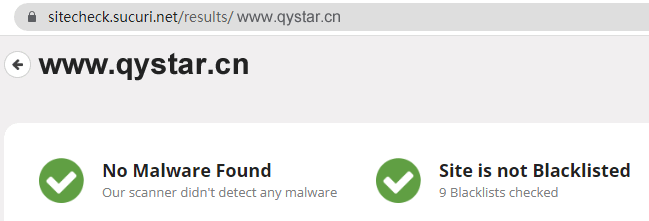
更新方法/记录
一般新版本出来24小时内本站会进行更新,届时请直接访问本页面下载新版本安装包上传更新,产品标题会写上最新版本号。只能通过上传安装包方式更新,介意勿拍,如果想要在线更新请支持原版去插件官网购买。
注意:不要通过后台在线更新这个插件!!!更新后会变成免费版本,备份数据到网盘等高级功能会失效。提示更新后,请来本页面重新下载新版本安装包更新,标题会写版本号。

点击查看该插件更新记录(Changelog)。注意:链接是普通版本更新记录,Premium最新版本号在普通版本号基础上首位数字+1,最后面的数字是额外组件号。例如普通版本是1.16.32.x,Premium最新版是2.16.32.x。

UpdraftPlus Premium下载购买条款
本站插件购自国外网站,购买价格为4.99美金/个,有效期2年。外贸星统一售卖价格为19元人民币/个,终生有效,并且花费巨大精力制作了使用教程还提供人工答疑服务,绝对物超所值。
插件仅供学习交流研究使用,虚拟产品具有可复制性,一经售出概不退款,详情请移步服务条款。
外贸星为购买用户提供售后服务,插件使用过程有任何疑问请在下方评论留言,有问必答。
安装/ 启用方法
直接安装下载的安装包,启用插件。
安装方法1:上传安装
在网站后台左侧菜单栏目找到并且点击“插件”>“安装插件”,然后点击左上角的“上传插件”,上传下载好的zip安装包点击“立即安装”,安装好后点击“启用插件”完成安装。
安装方法2:FTP安装
解压插件压缩包,将解压获得的文件夹上传至plugins目录(xxx.com/wp-content/plugins)。
在网站后台左侧菜单栏目找到并且点击“插件”>“已安装插件”,在插件列表中找到该插件,点击“启用”。
UpdraftPlus使用设置教程
设置页面提示下图内容,忽略就行,不要点击。
更新插件前自动备份
在更新插件和主题页面顶部会出现下图选择框。这是询问你更新之前要不要先自动备份相应的插件/主题数据,当更新插件后网站出现问题就可以一键恢复。
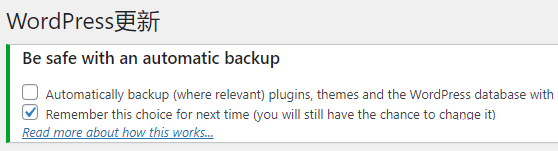
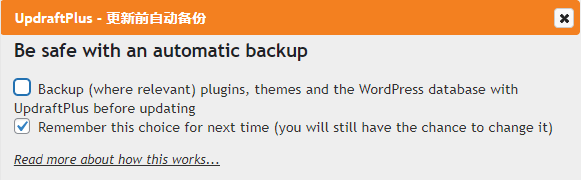
第二个方框建议勾选,这样就不用每次都选择。如果要在更新插件之前自动备份数据就勾选第一个付款,否则不勾选。
平时我们不勾选第一个选项,因为除了Elementor和Woocommerce等少数插件外,其它插件更新基本不会出现问题。每次更新前自动备份会导致备份数据很大迅速消耗掉磁盘容量。建议Elementor和Woocommerce推迟1-2个版本更新。
设置、自动备份
进入设置,分别选择文件和数据库的自动备份频率,保留的备份数等。
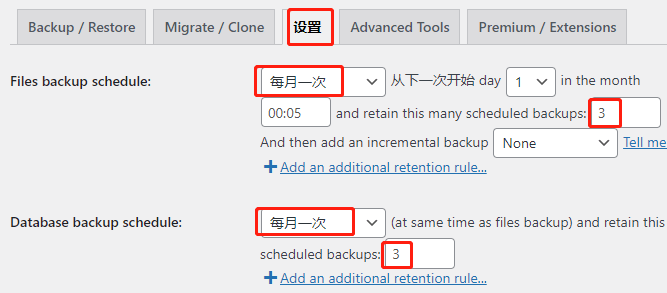
强烈建议勾选备份到网盘,这样备份时会同时把数据上传到网盘,就算服务器被删掉也能恢复数据非常安全!如果有谷歌账号建议优先选择Google Drive网盘(国内服务器链接不上),免费容量有15G。
第二选择是微软OneDrive网盘,国内服务器可以链接上,使用邮箱注册有5G免费容量,其它网盘要么收费,要么容量少,不推荐使用。可以淘宝找人扩容,亲测2元永久升到15G,40元(需每年续费)升到1T。
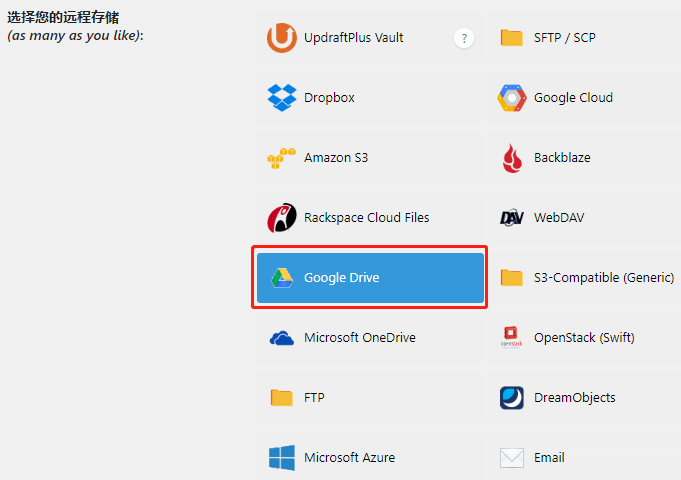
勾选要备份的内容,建议按下图勾选,该备份的数据都能备份上。
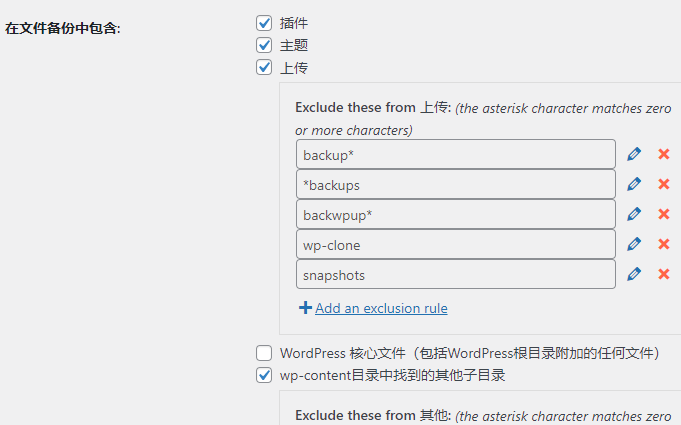
如果服务器有一些重要文件是你自己手动上传上去的,下图这个“Any other file”也要设置,选择相应文件。注意:通过数据在新网站恢复网站的话,恢复界面不要勾选其它文件,不然会导致恢复失败(因为新网站没有相应路径)。
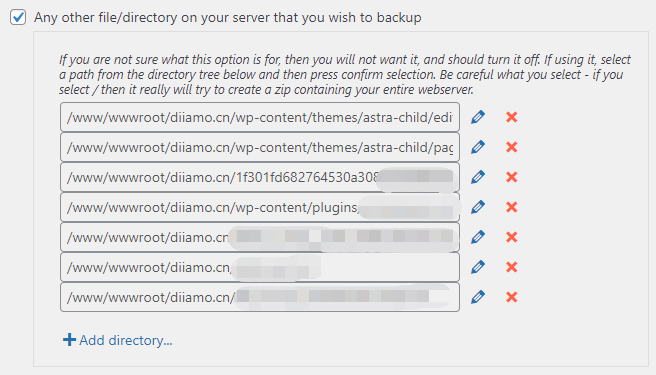
点击“显示专家设置”展开设置选项。
![]()
按下图设置。其中“删除本地备份”按需勾选。如果你的网站数据很大,不想过多占用磁盘资源就不要勾选。如果你的网站是在国内,数据又不是很大,或者你没有选择备份到网盘,建议勾选。
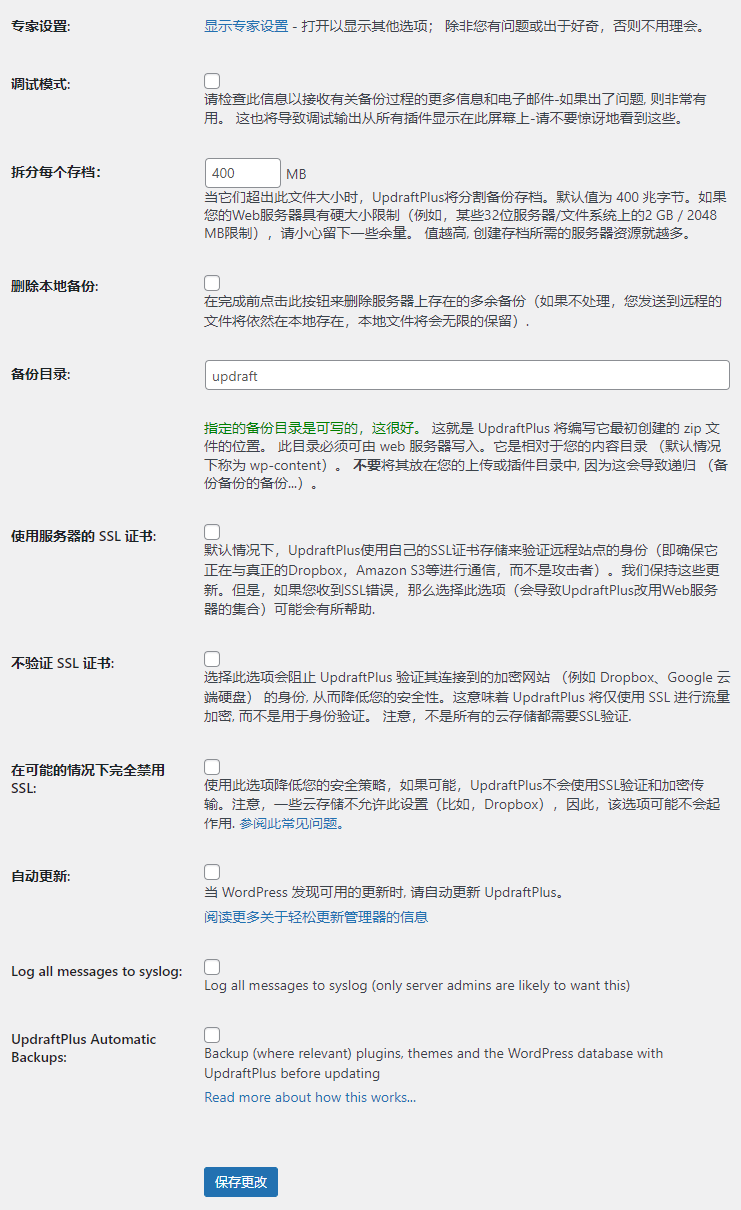
最后点“保存修改”网站设置。
如果有勾选备份到网盘,保存后会提示链接网盘,点击链接/按钮跳转到网盘登录/授权页面,按操作进行就OK。
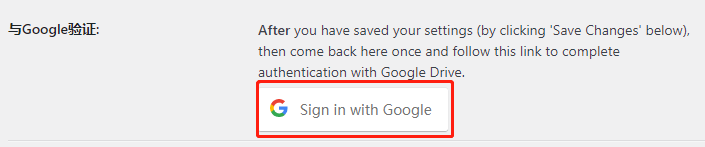
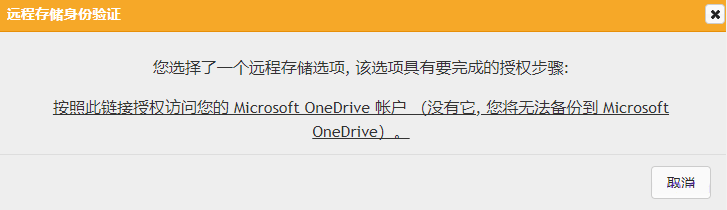
3- 选择手动备份网站:在后台顶部栏找到下图内容,点击Backup/ 还原进入备份界面。
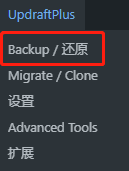
点击“现在备份”进行手动备份,每次网站有重要重大更改建议都进行一次手动备份。
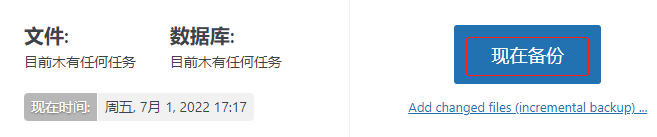
如果是很重要的备份建议勾选第三个框,不会被自动备份设置的备份数影响覆盖掉。如有需要可以输入备份标签方便识别备份情况。
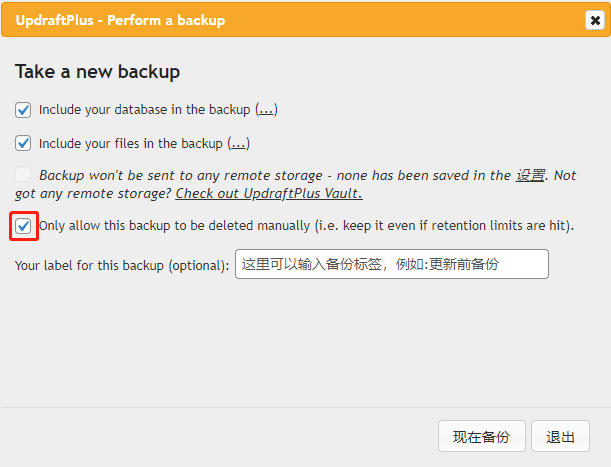
如要恢复数据直接点击备份数据右边的“还原”按钮按步骤操作。还原过程可以选择还原哪些数据。注意:建议还原数据之前先备份现有数据,因为还原数据会覆盖掉现有的产品、文章、插件、设置等。
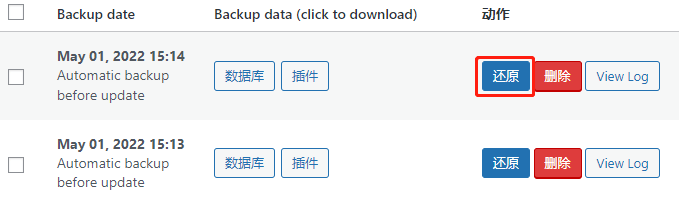
UpdraftPlus网站搬迁教程
根据搬迁数据传送方法的不同,UpdraftPlus插件有3种方法搬迁网站(选其中一种搬迁就行),分别是在线搬迁,上传文件搬迁,以及网盘搬迁。
推荐优先使用在线数据传送方法搬迁/复制网站,无需下载数据又快又好。点击查看在线搬迁教程。如果在线搬迁传送数据提示错误终止无法继续传送,原因之一是宝塔面板防火墙(或其它防火墙)拦截,关掉所有防火墙重试。
如果在线搬迁教程不成功,改试文件下载后再上传的方法搬迁网站,点击查看上传文件网站搬迁教程。就是把数据下载到电脑,再上传到迁入网站恢复数据,稳。
还有种方法是直接从网盘下载备份数据恢复。如果迁出网站有使用UpdraftPlus自动备份数据到网盘的话,在迁入网站同样链接到一样的网盘和文件夹。在备份界面点击“重新扫描远程储存”可以把网盘备份数据链接网站,点恢复即可。
如果搬迁后有些图片等显示加载失败,是因为有些网址没替换过来。安装免费的数据库替换插件Better Search Replace,把旧网址替换成新网址就行,替换时下面3个框勾选前2个。
替换数据容易弄坏网站,请检查清楚要替换的网址,除了网址外其它内容别轻易替换。